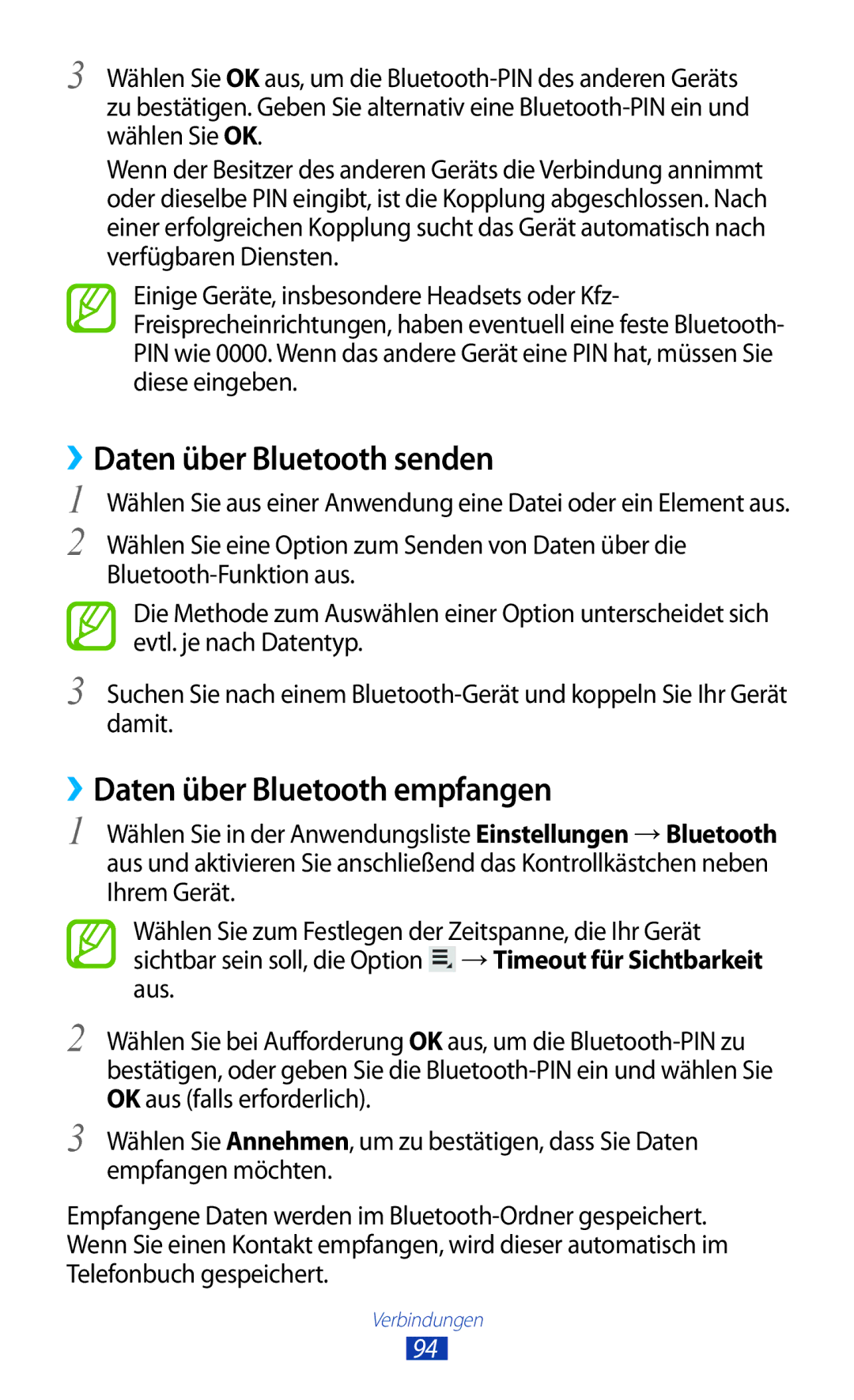3 Wählen Sie OK aus, um die
Wenn der Besitzer des anderen Geräts die Verbindung annimmt oder dieselbe PIN eingibt, ist die Kopplung abgeschlossen. Nach einer erfolgreichen Kopplung sucht das Gerät automatisch nach verfügbaren Diensten.
Einige Geräte, insbesondere Headsets oder Kfz- Freisprecheinrichtungen, haben eventuell eine feste Bluetooth- PIN wie 0000. Wenn das andere Gerät eine PIN hat, müssen Sie diese eingeben.
››Daten über Bluetooth senden
1
2
Wählen Sie aus einer Anwendung eine Datei oder ein Element aus.
Wählen Sie eine Option zum Senden von Daten über die
Die Methode zum Auswählen einer Option unterscheidet sich evtl. je nach Datentyp.
3 Suchen Sie nach einem
››Daten über Bluetooth empfangen
1 Wählen Sie in der Anwendungsliste Einstellungen → Bluetooth aus und aktivieren Sie anschließend das Kontrollkästchen neben Ihrem Gerät.
Wählen Sie zum Festlegen der Zeitspanne, die Ihr Gerät sichtbar sein soll, die Option ![]() → Timeout für Sichtbarkeit aus.
→ Timeout für Sichtbarkeit aus.
2
3
Wählen Sie bei Aufforderung OK aus, um die
Wählen Sie Annehmen, um zu bestätigen, dass Sie Daten empfangen möchten.
Empfangene Daten werden im
Verbindungen
94